ここでは、UBUNTUのLiveModeを使った方法を書きます。
Ubuntuの入手
から進んで、UbuntuのisoファイルをWindowsでダウンロードします。
UNetbootin その5 – WindowsでUNetbootinを利用するには・UbuntuのライブUSBメモリーを作成する
以上の要領でライブUSBメモリを作るといいでしょう。(他にRufasなどがあります)
ここからは、BIOSによって違うのですが、(上で作ったUSBメモリを刺したあと)F8やF12、Delキーなどで、USBメモリからの起動を選択肢します。
最終的に、「Ubuntuを使ってみる」ボタンを押せば、Liveモードで動きます。
次に、左上のアクティビティをクリックし、真ん中上に検索窓が出てきたら、「disk」などと打って、「ディスク」を起動させましょう。
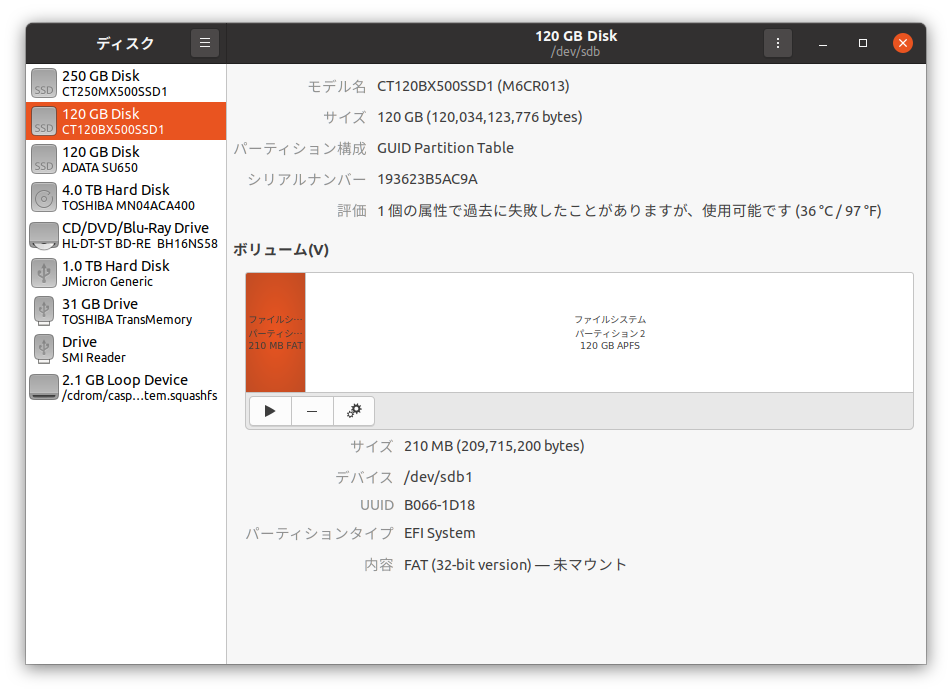
端的に、左のペインからディスク選ぶと、パーテションマップがでますので、お目当てのマップを出しましょう。上のスクリーンショットのようにパーティションマップをクリックすると下に「デバイス」名がでます。macはBSD系なので、おなじみのマップの名前の振り方ではありませんが、ここでは、このEFIパーティションが「/dev/sdb1」であることがわかります。
つぎに、先程のアクティビティで起動させた要領で、「term」などと検索し、「端末」(ターミナル)を出しましょう。(要は/dev/sdb1 をマウントすればいいのです。)
$ sudo mkdir /efi
$ sudo mount -t vfat /dev/sdb1 /efi
$ sudo chmod -R 777 /efiと打ち込むと、「/efi」にこのEFIパーティションが、接続されます。
あとは、ファイルマネージャを立ち上げて、操作できますが、mountをルート(管理者、アドミニストレータ)でしているので、読み取り専用になるようです。(そのためにchmod したつもりですが、実際にやってもうまく行きませんでした。v-fat(fat32)に権限に関する属性がないからかもしれません。)
ユーザができる方法もあるかもと思いますが、非常事態なので簡単な方法で済まします。
そこで、以下のようにファイルマネージャをルート(管理者、アドミニストレータ)で起動します。端末(ターミナル)に以下を打ち込んでください。
$ sudo nautilus これで、ファイルマネージャが起動します。ちょっとアイコンが大きいのですが、気にしないで行きましょう。(実際には、表示モード切替はトップバーにありますので気になる方は使ってください。)
「+他の場所→コンピュータ」を左ペインで選べば。「/efi」が出てきますのでそれをダブルクリックして中に入って行きましょう。おなじみのEFIが出てきます。
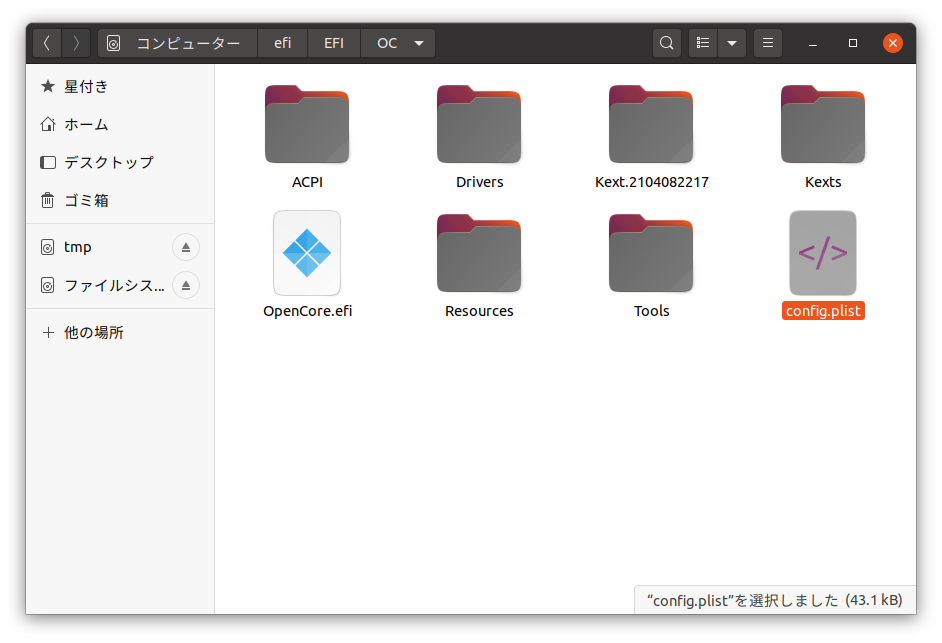
あとは、ファイルマネージャ(Windowsで言うところのエクスプローラ)で、ファイル操作ができますし、config.plistをダブルクリックすれば、Gnomeのデフォルトエディタである「gedit」で編集、書き込みができます。
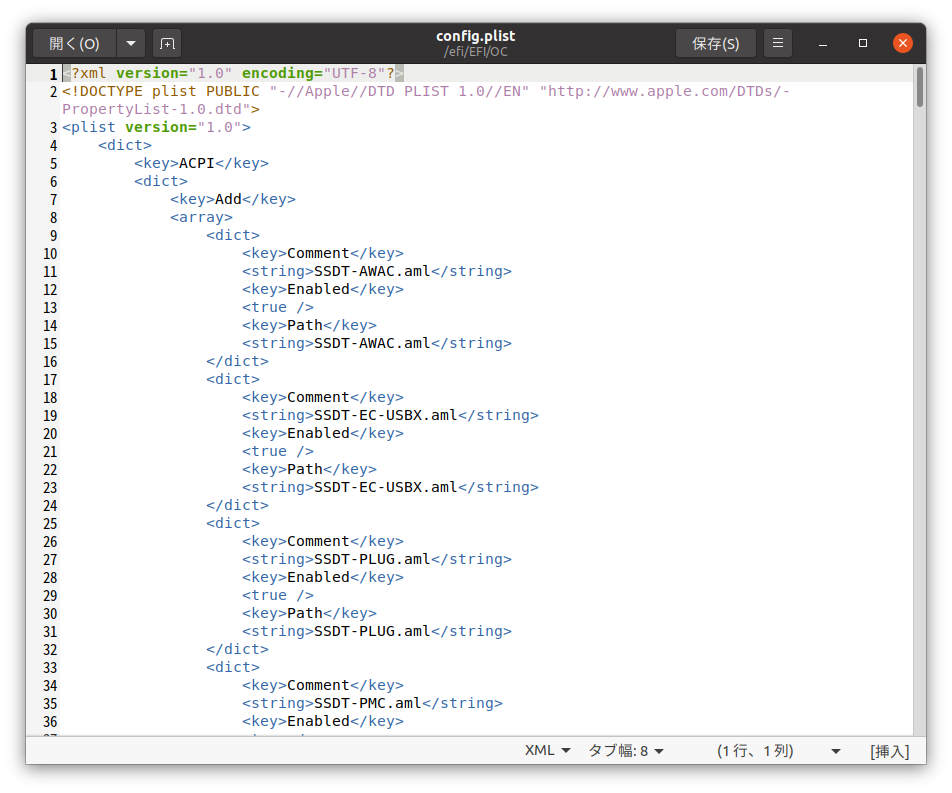
実際に書き込んでからこのOpenCoreを動かしましたが問題ないようです。
追記)22.10からは、sudo nautilus出来ません。また、geditがデフォルトでなくGNOME標準の 「テキストエディター」になっています。いまのところ、UBUNTU22.04LTSを使わないと上の方法が使えないようです。
どうしても22.10という方は、Terminal(端末)で済ましてください。
$ sudo su
# cd /efi/EFI/OC
# nano config.conf
またはお好きなエディタvimやviを使ってもいいと思います。

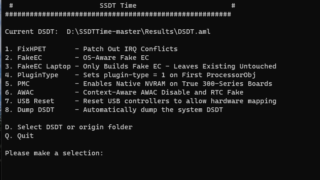
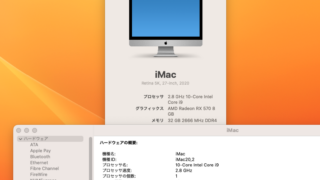
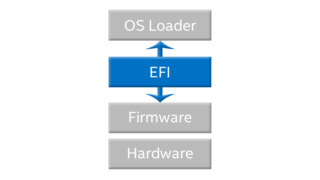
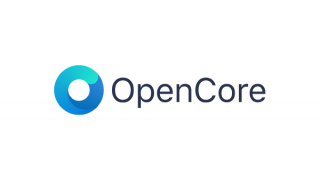

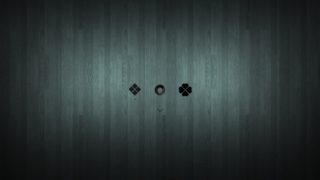



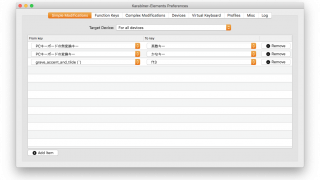

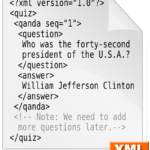
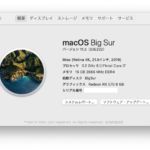
コメント
mountポイントを/mntにするのはやめておいたほうがいいです。すでに/mnt内に別のマウントポイントが存在する場合もあるので。
オススメは
“`
sudo mkdir -p /mnt/EFI
sudo mount -t vfat /dev/sdX1 /mnt/EFI
“`
です
ありがとうございます。
/mntはデフォルトのマウントポイントですが、Liveモードなので、問題ないかと思いました。
どうもマウントポイントは、いろいろな見解があるようですね(参考など)。
おすすめの件ですが、/mntの下にディレクトリを作ると、その後、/mntへのマウントがあった場合マスクされてしまうので・・・
参考:
https://eng-entrance.com/linux-mount
間を取って、
sudo mkdir /efi
sudo mount -t vfat /sdX1 /efi
ではいかがですか?
細かくは、モードも変えないといけないかもしれないので、ちょっと試してみますね。
おつかれさまです。
とりあえず、パーミッションも含めて、確認をとってみました。
vfatってアトリビュートがないので、rootでないといけないんですかねぇ。
いつもの/boot/efi/もそうでしたっけ?
ま、緊急なので、面倒な方法は避けました。
以上です。
お粗末さまでした。